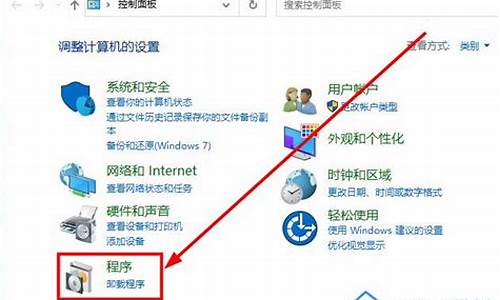cad2006与系统不兼容-cad和电脑系统不兼容怎么解决
1.windows10系统无法打开cad如何解决|windows10系统无法打开cad的原因
2.CAD2014Win10不兼容,有解决的办法吗
3.升级windows10系统后cad无法打开的两种解决方法
windows10系统无法打开cad如何解决|windows10系统无法打开cad的原因

win10正式版的功能非常强大,但是它还是会存在着一些兼容问题。比如,一些用户反馈在windows10系统中总会遇到无法打开cad的情况,这该怎么办呢?接下来是小编为大家收集的win10无法打开cad的解决方法,希望能帮到有需要的朋友们。
具体如下:
1、在win10中使用组合键“Win+R”打开运行并输入“regedit”按回车键,或者在开始菜单中依次打开--所有程序--附件--运行,同样在运行窗口中输入“regedit”按确定调出注册表编辑器。
2、打开注册表编辑器后并依次展开:
HKEY_LOCAL_MACHINE--SOFTWARE--Microsoft--Windows--CurruntVersion--Policies--System。
在右侧窗口中找到“EnableLUA”选项。
3、找到EnableLUA后双击打开,在EnableLUA属性窗口中将“数值数据”修改为“0”然后点击“确定”,最后关闭注册表,最后重启电脑生效。
windows10系统无法打开cad的解决方法就为大家介绍到这里了。如果你也遇到同样问题的话,那么可以参照上诉方法进行解决哦,希望对大家有用。
CAD2014Win10不兼容,有解决的办法吗
可以在系统设置中以兼容性运行软件,以qq为例演示,根据以下步骤设置。
工具:电脑。
1、降重需要设置的软件图标,点击鼠标右键。
2、在弹出的菜单中,点击列表下方的属性。
3、再继续点击上方工具栏中的兼容性。
4、在兼容模式下选择,已兼容模式运行这个程序。
5、选择windows7版本。
6、最后点击下方的应用,再点击确定即可。
升级windows10系统后cad无法打开的两种解决方法
升级Windows 10系统后CAD无法打开的两种解决方法如下:
方法一:清理注册表。按下Win+R输入regedit打开注册表编辑器,在注册表左侧依次定位到HKEY_CLASSES_ROOT\installer\Products,在下面将“7D2F”开头是文件夹全部删除。打开此电脑,打开C盘,在搜索框中搜索adskflex_00691b00_tsf,将搜索到的文件删除即可。
方法二:重装CAD软件。先卸载CAD软件,并打开此电脑,打开cad安装磁盘盘符,一般为C,在搜索框中搜索“autodesk”,将搜索到的文件夹删除。接着搜索FLEXnet,将搜索到的FLEXnet文件夹删除。按win+r输入regedit点击确定打开注册表,在HKEY_CLASSES_ROOT\installer\Products下方将7D2F开头的文件夹的文件夹全部删除。清理后即可开始重装CAD。
以上方法仅供参考,建议咨询技术支持人员获取更多帮助。
声明:本站所有文章资源内容,如无特殊说明或标注,均为采集网络资源。如若本站内容侵犯了原著者的合法权益,可联系本站删除。